>
So Entfernen Sie Wana Decryptor und Wiederherstellen .WNCRY Dateien
Gepostet von in Removal auf Dienstag, den 16 Mai, 2017
Wie Entfernen Wana Decryptor Ransomware?
Leser seit kurzem Bericht die folgende Meldung wird angezeigt, wenn Sie Booten Sie Ihren computer:
Ooops, Ihre wichtigen Dateien die verschlüsselt sind.
Wenn Sie diesen text sehen, aber don’t finden Sie in der “Wana Decrypt0r” – Fenster,
dann ist dein antivirus entfernt die software entschlüsseln oder Sie Sie gelöscht von Ihrem computer.
Wenn Sie brauchen, Ihre Dateien, die Sie zum ausführen der software entschlüsseln.
Finden Sie eine Anwendungsdatei mit dem Namen “@WanaDecryptor@.exe” in beliebigen Ordner oder Wiederherstellung von der antivirus-Quarantäne.
Ausführen, und befolgen Sie die Anweisungen!
Es scheint, dass Hacker nicht Ihre Zeit zu verschwenden. Sie veröffentlichen neue ransomware jeder andere Tag. Wana Decryptor ist eine der neuesten ransomware-Viren. Und dieser ist tödlich. Wana Decryptor ist eine neue Variante des berüchtigten WannaCry ransomware. Beide Viren sind Teil der Laufenden ransomware, cyber-Angriff. Sie können unterscheiden sich die beiden Viren durch die Datei-Erweiterungen Sie fügen sich am Ende alle verschlüsselten Dateien. Wana Decryptor fügt die .WNCRY Datei-suffix. Wenn Sie also eine Datei namens example.jpeg, wird das virus umbenennen in Beispiel.jpeg.WNCRY. Die ransomware nutzt eine Schwachstelle im Betriebssystem. Microsoft hat ein Notfall-patch, die eigentlich für die Verhinderung solcher Infektionen. Jedoch nicht viele Benutzer installiert. Ansonsten Wana Decryptor wirkt wie ein typischer virus von seiner Klasse. Es schleicht sich in Ihrem computer unbemerkt und initiiert einen HDD scan. Das virus wird suchen Sie Ihre Dateien und verschlüsseln Sie Sie in völliger Stille. Sie werden nicht bemerken, die Symptome. Vielleicht, nur vielleicht, Ihr PC durchführen wird etwas langsamer, aber das ist alles. Sobald der Verschlüsselungsvorgang abgeschlossen ist, wird die ransomware zeigt seine Lösegeldforderung, sowie ändern Sie Ihren desktop-hintergrund. In der Regel, die Hacker fordern Bitcoins. Diese Währung kann nicht geheftet, nach unten. Auch Behörden nicht in der Lage sein zu helfen, erhalten Sie Ihr Geld zurück. Wana Decryptor nutzt psychologische tricks, um Ihre Opfer impulsiv zu handeln. Es begrenzt Ihre Zeit ist. Die Opfer haben nur drei Tage zu bezahlen die geforderte Lösegeld. Wenn Sie nicht, die Summe verdoppeln. Allerdings, wenn Sie nicht zahlen Sie innerhalb von sieben Tagen, das virus sperren Sie Ihre Dateien “für immer”. Rational sein. Nicht Kontakt der Hacker. Und vor allem zahlen Sie nicht das Lösegeld. Sie es mit kriminellen zu tun. Sie können nicht erwarten, dass Sie fair spielen.
Wie habe ich mich infiziert?
Wana Decryptor ist mit spam-E-Mail zu verbreiten, seine payload-Datei. Das Schema ist einfach. Sie erhalten eine E-Mail von einer bekannten Organisation oder Firma. Der Brief hat logos und Stempel. Alles echt aussieht. Es fordert Sie auf, den download einer angehängten Datei. Diese Datei beschädigt ist. Sobald Sie öffnen Sie es, verbinden Sie Ihren PC mit einem control-server und laden Sie die ransomware selbst. Ihre Wachsamkeit hätte verhindern können. Heutzutage ist es schwer zu unterscheiden, die junk-E-mail aus dem legit. Dennoch ist ein zuverlässiges Unternehmen werden Ihren echten Namen verwenden. Wenn Sie erhalten einen Brief, beginnend mit “sehr Geehrter Kunde” oder “Lieber Freund”, gehen Sie mit Vorsicht. Sie sind derjenige, der verantwortlich ist für Ihren computer die Gesundheit. Vor dem öffnen einer E-Mail, prüfen des Absenders Kontakte. Es gibt zwei einfache und schnelle Möglichkeiten, dies zu tun. Geben Sie die fragliche E-Mail in eine Suchmaschine. Wenn es verwendet wurde, für dunkle Geschäfte, es werden Beweise online. Aber, wenn Sie sind Teil der ersten Welle von spam-E-Mails, hatte niemand die chance, sich noch zu beschweren. Überprüfen Sie daher den Absender. Lassen Sie uns sagen, dass die E-Mail von einer Organisation. Gehen Sie zu Ihrer offiziellen website. Dort, unter der Rubrik Kontakt finden Sie Ihre autorisierte E-Mail-Adressen. Vergleichen Sie mit der von Ihnen haben eine Nachricht empfangen von. Wenn Sie nicht übereinstimmen, wissen Sie, was zu tun ist. Löschen Sie die spam-E-Mail sofort.
Warum ist das Wana Decryptor gefährlich?
Wana Decryptor verwendet AES-und RSA-Verschlüsselungen zu sperren Sie Ihre Dateien. Diese beiden algorithmen sind die stärksten bekannten. Es sei denn, die kriminellen einen Fehler machen, es gibt keine Möglichkeit, diese zu entschlüsseln. Die ransomware richtet sich an Ihre wertvollsten Dateien: Bilder, Dokumente, Datenbanken, etc. Um Sie wiederherzustellen, müssen Sie zahlen eine saftige Lösegeld. Wir empfehlen, gegen solche Aktionen. Der Hacker kann Versprechen viel, doch es gibt keine Garantien, dass Sie nehmen, Ihren Teil des Deals. Wenn Sie nicht Sie zu Kontaktieren, oder wenn das Entschlüsselungs-tools funktionieren nicht, Sie verlieren Ihr Geld. Darüber hinaus sollten Sie nicht vergessen, dass Ihr computer infiziert ist. Wenn Sie es verwenden, um das Lösegeld, das virus aufnehmen können, Ihre Zahlungsdaten. Hacker können diese Informationen verwenden, um weiter zu terrorisieren, Sie und auch Ihr Geld zu stehlen. Der virus löscht die Schatten-Kopien von Ihrem system, wenn Sie jedoch backups gespeichert auf einem externen Speicher können Sie Ihre Dateien wiederherstellen kostenlos. Doch vergessen Sie nicht, um den virus zu entfernen erste. Wenn Sie nicht reinigen Sie Ihre Maschine, wird der virus infizieren Ihren externen Speicher und sperren Sie Ihre neu wiederhergestellte Dateien. Wana Decryptor ist eine sehr gefährliche Bedrohung. Unterschätzen Sie nicht, es. Was auch immer Sie tun, gehen Sie mit Vorsicht. Doch, es gibt keine Notwendigkeit, in Angst Leben. Verwenden Sie eine Vertrauenswürdige anti-virus-Programm und säubern Sie Ihren computer. Verwerfen Sie Ihre Dateien, wenn es notwendig ist. Starten Sie das sichern Sie Ihr system regelmäßig. Auf diese Weise werden Sie vorbereitet sein, wenn ein Erpresser schlägt wieder zu.
Wana Decryptor-Abbau - Anweisungen
STEP 1: Kill the Malicious Process
STEP 3: Locate Startup Location
STEP 4: Recover Wana Decryptor Encrypted Files
SCHRITT 1: Beenden Sie den schädlichen Prozess mit Windows Task-Manager
- Öffnen Sie den task-Manager durch drücken von STRG+SHIFT+ESC-Tasten gleichzeitig
- Suchen Sie den Prozess der ransomware. Bedenken Sie, dass dies ist in der Regel eine zufällig generierte Datei.
- Bevor Sie den Prozess zu beenden, geben Sie den Namen in einem text-Dokument zur späteren Referenz.
- Suchen Sie verdächtige Prozesse im Zusammenhang mit Wana Decryptor Verschlüsselung Virus.
- Der rechten Maustaste auf den Prozess
- Dateispeicherort Öffnen
- Prozess Beenden
- Löschen Sie die Verzeichnisse mit den verdächtigen Dateien.
- Haben Sie im Hinterkopf, dass der Prozess versteckt und sehr schwer zu erkennen
SCHRITT 2: Zeige Versteckte Dateien
- Öffnen Sie einen beliebigen Ordner
- Klicken Sie auf “Organisieren” – button
- Wählen Sie “Ordner-und Suchoptionen”
- Wählen Sie die Registerkarte “Ansicht”
- Wählen Sie “versteckte Dateien und Ordner” – option
- Deaktivieren Sie “geschützte Systemdateien Ausblenden”
- Klicken Sie auf “Übernehmen” und “OK” – Taste
SCHRITT 3: Suchen Sie Wana Decryptor Verschlüsselung Virus startup-Standort
- Sobald das Betriebssystem geladen wird, drücken Sie gleichzeitig die Windows-Logo-Taste und die R – Taste.
- Ein Dialogfenster sollte sich öffnen. Geben Sie “Regedit”
- WARNUNG! seien Sie sehr vorsichtig, wenn editing the Microsoft Windows Registry, da dies möglicherweise dazu, dass das system kaputt ist.
Je nach OS (x86 oder x64) navigieren Sie zu:
[HKEY_CURRENT_USERSoftwareMicrosoftWindowsCurrentVersionRun] oder
[HKEY_LOCAL_MACHINESOFTWAREMicrosoftWindowsCurrentVersionRun] oder
[HKEY_LOCAL_MACHINESOFTWAREWow6432NodeMicrosoftWindowsCurrentVersionRun]
- und löschen Sie die Namen anzeigen: [RANDOM]
- Dann öffnen Sie den explorer und navigieren Sie zu:
Navigieren Sie zu Ihrem %appdata% – Ordner und löschen Sie die ausführbare Datei.
Alternativ können Sie verwenden Sie Ihre msconfig windows Programm zu überprüfen die Ausführung Punkt des virus. Bitte Bedenken Sie, dass die Namen in Ihrem Computer möglicherweise unterschiedlich, wie Sie erzeugt werden könnte, zufällig, das ist, warum Sie laufen sollten jeden professionellen scanner zur Identifizierung von bösartigen Dateien.
SCHRITT 4: Wie verschlüsselte Dateien wiederherstellen?
- Methode 1: Die erste und beste Methode ist die Wiederherstellung Ihrer Daten von einem backup, falls Sie einen haben.
- Methode 2: Datei-Recovery-Software – in der Regel, wenn die ransomware verschlüsselt eine Datei zunächst eine Kopie, verschlüsselt das kopieren und löscht dann das original. Aufgrund dieser können Sie versuchen, verwenden Sie Datei-recovery-software, um wieder Ihre original-Dateien.
- Methode 3: Shadow Volume Kopien – Als letzten Ausweg, können Sie versuchen, Ihre Dateien wiederherstellen via Shadow Volume Kopien. Öffnen Sie den Shadow Explorer - Bestandteil des Pakets und wählen Sie das Laufwerk, das Sie wiederherstellen möchten. Der rechten Maustaste auf jede Datei, die Sie wiederherstellen möchten, und klicken Sie auf Exportieren.
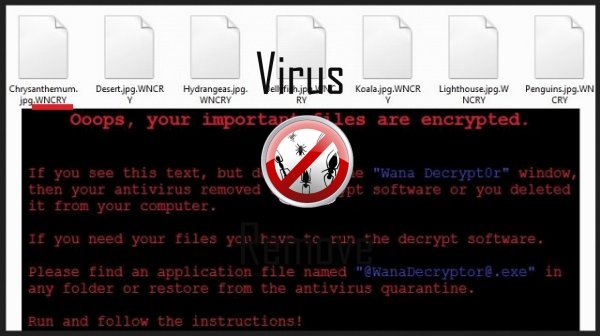
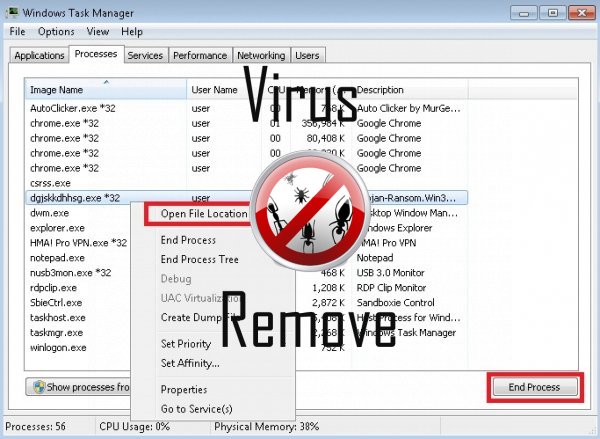

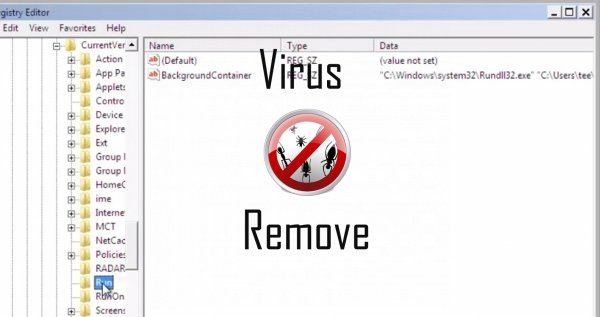
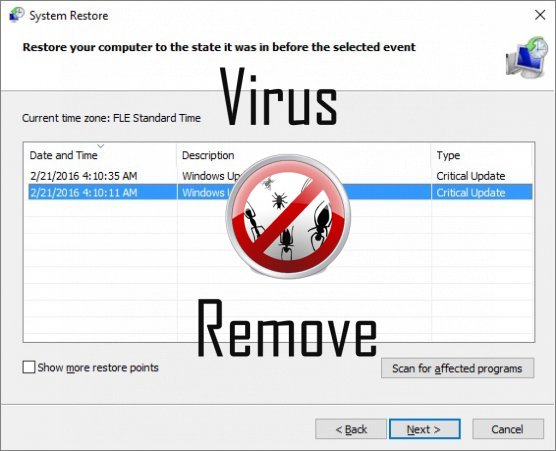

Achtung, mehrere Anti-Viren-Scanner möglich Malware in Decryptor gefunden.
| Antiviren-Software | Version | Erkennung |
|---|---|---|
| VIPRE Antivirus | 22224 | MalSign.Generic |
| Baidu-International | 3.5.1.41473 | Trojan.Win32.Agent.peo |
| Tencent | 1.0.0.1 | Win32.Trojan.Bprotector.Wlfh |
| ESET-NOD32 | 8894 | Win32/Wajam.A |
| McAfee | 5.600.0.1067 | Win32.Application.OptimizerPro.E |
| VIPRE Antivirus | 22702 | Wajam (fs) |
| Qihoo-360 | 1.0.0.1015 | Win32/Virus.RiskTool.825 |
| McAfee-GW-Edition | 2013 | Win32.Application.OptimizerPro.E |
| Malwarebytes | v2013.10.29.10 | PUP.Optional.MalSign.Generic |
| K7 AntiVirus | 9.179.12403 | Unwanted-Program ( 00454f261 ) |
Verhalten von Decryptor
- Allgemeines Decryptor Verhalten und einige andere Text Emplaining Som Informationen mit Bezug zu Verhalten
- Bremst Internetverbindung
- Installiert sich ohne Berechtigungen
- Änderungen des Benutzers homepage
- Integriert in den Webbrowser über die Browser-Erweiterung für Decryptor
- Ändert die Desktop- und Browser-Einstellungen.
- Leiten Sie Ihren Browser auf infizierten Seiten.
- Decryptor verbindet mit dem Internet ohne Ihre Erlaubnis
- Stiehlt oder nutzt Ihre vertraulichen Daten
- Zeigt gefälschte Sicherheitswarnungen, Popups und anzeigen.
- Decryptor deaktiviert installierten Sicherheits-Software.
Decryptor erfolgt Windows-Betriebssystemversionen
- Windows 10
- Windows 8
- Windows 7
- Windows Vista
- Windows XP
Decryptor-Geographie
Zu beseitigen Decryptor von Windows
Löschen Sie Decryptor aus Windows XP:
- Klicken Sie auf Start , um das Menü zu öffnen.
- Wählen Sie Systemsteuerung und gehen Sie auf Software hinzufügen oder entfernen.

- Wählen und das unerwünschte Programm zu entfernen .
Entfernen Decryptor aus Ihren Windows 7 und Vista:
- Öffnen Sie im Startmenü , und wählen Sie Systemsteuerung.

- Verschieben Sie auf Programm deinstallieren
- Mit der rechten Maustaste auf die unerwünschten app und wählen deinstallieren.
Löschen Decryptor aus Windows 8 und 8.1:
- Mit der rechten Maustaste auf die linke untere Ecke und wählen Sie Systemsteuerung.

- Wählen Sie Programm deinstallieren und mit der rechten Maustaste auf die unerwünschten app.
- Klicken Sie auf deinstallieren .
Decryptor aus Ihrem Browser löschen
Decryptor Entfernung von Internet Explorer
- Klicken Sie auf das Zahnradsymbol und wählen Sie Internetoptionen.
- Gehen Sie auf die Registerkarte erweitert , und klicken Sie auf Zurücksetzen.

- Überprüfen Sie die persönliche Einstellungen löschen und erneut auf Zurücksetzen .
- Klicken Sie auf Schließen , und klicken Sie auf OK.
- Gehen Sie zurück auf das Zahnrad-Symbol, wählen Sie Add-ons verwalten → Symbolleisten und Erweiterungenund Delete, die unerwünschte Erweiterungen.

- Gehen Sie auf Suchanbieter und wählen Sie eine neue Standard- Suchmaschine
Löschen Sie Decryptor von Mozilla Firefox
- Geben Sie im URL -Feld "about:addons".

- Gehen Sie zu Extensions und löschen Sie verdächtige Browser-Erweiterungen
- Klicken Sie auf das Menü, klicken Sie auf das Fragezeichen und öffnen Sie Firefox Hilfezu. Klicken Sie auf die Schaltfläche Firefox aktualisieren , und wählen Sie Aktualisieren Firefox zu bestätigen.

Beenden Sie Decryptor von Chrome
- Geben Sie "chrome://extensions" in das URL -Feld und tippen Sie auf die EINGABETASTE.

- Beenden von unzuverlässigen Browser- Erweiterungen
- Starten Sie Google Chrome.

- Öffnen Sie Chrome-Menü zu, klicken Sie Einstellungen → Erweiterte anzeigen Einstellungen wählen Sie Reset Browser-Einstellungen und klicken Sie auf Zurücksetzen (optional).